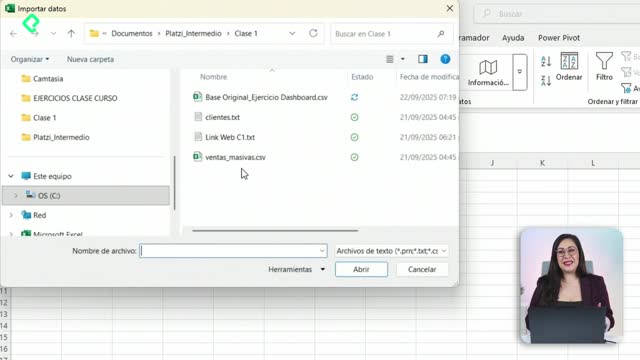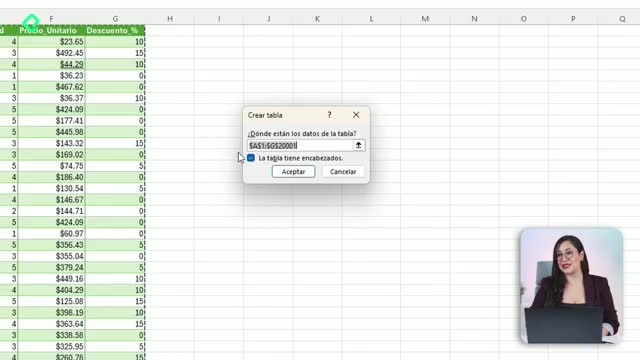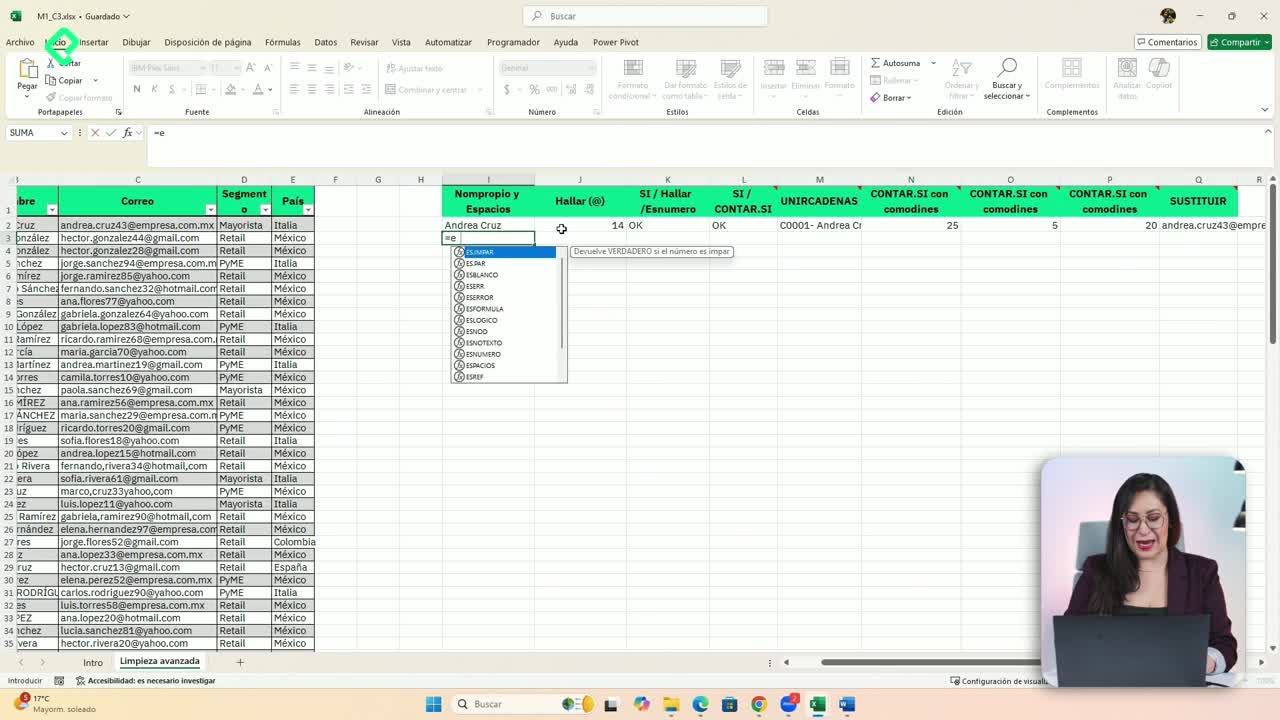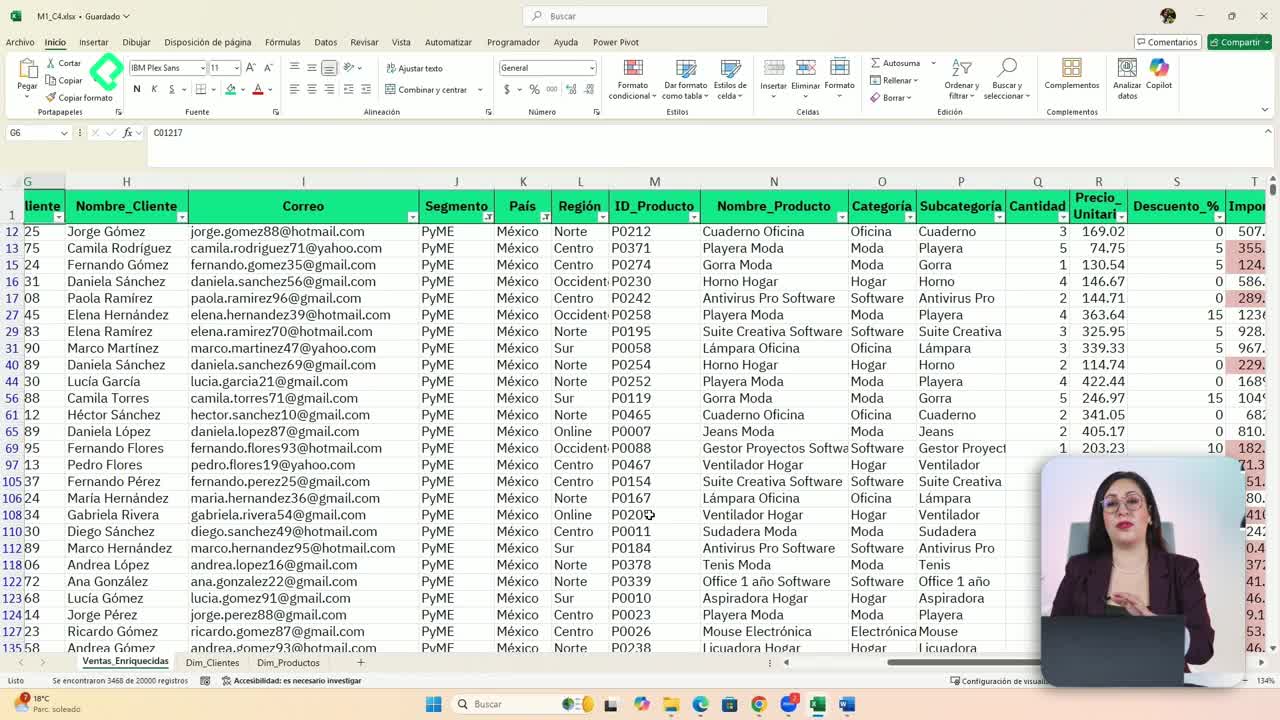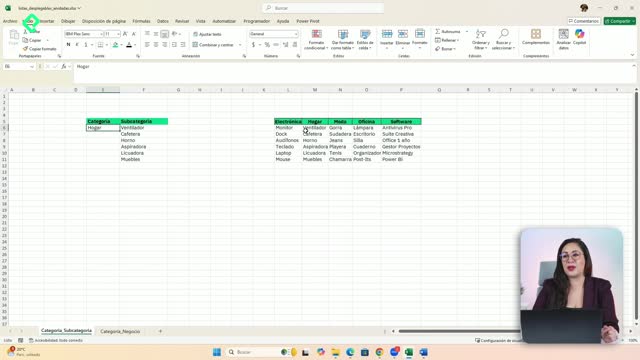Domina Coincidir e Índice para transformar búsquedas rígidas en consultas dinámicas. Con coincidencia exacta, rangos fijos y funciones anidadas, obtendrás el número de fila y columna sin contar a mano y podrás enlazar criterios como tienda y mes para devolver un valor preciso y cambiante.
¿Qué resuelve coincidir en búsquedas verticales y horizontales?
Coincidir devuelve la posición del elemento buscado dentro de un rango, tanto de forma vertical como horizontal. Con el tipo de coincidencia exacta (0), identifica el valor exacto, por ejemplo PQR o un encabezado como ID empleado.
- Valor buscado: PQR, ID empleado, ID inventario.
- Rango matriz: seleccionar toda la "matricita" donde buscar y fijar con F4.
- Coincidencia exacta (0): garantiza que el resultado sea el encabezado o dato exacto.
- Resultado: la posición, como 6 al buscar PQR en columnas, u 8 al buscar v, w, x en filas.
¿Cómo configurar el rango matriz y la coincidencia exacta?
- Selecciona el rango completo donde existan los encabezados o valores objetivo.
- Fija el rango: evita que se mueva al copiar la fórmula.
- Usa 0 para coincidencia exacta: asegura el match correcto.
¿Cómo interpretar el resultado de posición?
- Un retorno 6 significa: uno, dos, tres, cuatro, cinco, seis dentro del rango.
- En horizontal, un retorno 8 ubica la columna/posición para extraer datos.
- Coincidir casi nunca va sola: suele anidarse para informar el número de fila o columna a otra función de búsqueda.
¿Cómo se integra coincidir con índice para coordenadas dinámicas?
Índice recibe una matriz de datos (tu “carnita” sin encabezados) y requiere dos números: número de fila y número de columna. Coincidir entrega ambos, como si fuera una coordenada de ajedrez: vertical para el mes y horizontal para la tienda.
- Matriz: seleccionar solo los datos, sin encabezados verticales ni horizontales.
- Número de fila (mes): Coincidir con "abril" y coincidencia exacta.
- Número de columna (tienda): Coincidir con "tienda siete" y coincidencia exacta.
- Funciones anidadas: colocar cada Coincidir directamente dentro de Índice para que todo sea dinámico.
¿Cómo crear la coordenada con dos coincidir?
- Coincidir del mes devuelve la fila exacta.
- Coincidir de la tienda devuelve la columna exacta.
- Índice usa ambos resultados y regresa el valor correcto que cambia al seleccionar otro mes o tienda.
¿Cómo aplicarlo con buscar v y validación de datos?
El flujo completo parte de listas, pasa por Coincidir y termina en buscar V o Índice, según prefieras. La clave es que el número de columna dependa de Coincidir, o que Índice reciba fila y columna desde dos Coincidir.
¿Cómo crear listas con validación de datos?
- Ir a datos > validación de datos > lista.
- En origen, seleccionar todos los productos (tiendas) y aceptar.
- Repetir para los meses.
- Con esto, elegir tienda cinco o cualquier tienda y cualquier mes hará que los datos cambien de forma dinámica.
¿Cómo comparar buscar v + coincidir vs índice + coincidir?
- buscar V + Coincidir: Coincidir define el número de columna según el mes seleccionado; buscar V usa 0 para coincidencia exacta y el rango con F4.
- Índice + Coincidir: la matriz es la “carnita” sin encabezados; un Coincidir define la fila (mes) y otro la columna (tienda), ambos con 0.
-
Ambos devuelven la misma cantidad al elegir, por ejemplo, tienda tres y abril, y cambian al modificar las listas.
-
Consejos prácticos.
- Fija rangos con F4 para evitar desplazamientos.
- Excluye encabezados al definir la matriz de Índice.
- Usa coincidencia exacta (0) en todos los Coincidir de este escenario.
- Anida Coincidir para automatizar fila y columna sin conteos manuales.
¿Quieres compartir cómo lo aplicarías en tus reportes o en tu dashboard? Deja tus dudas y comentarios para seguir mejorando estas prácticas.